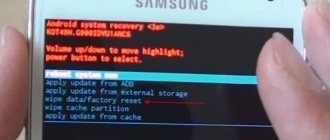Со временем, если в телефонную книгу добавляется много контактов, количество свободного пространства на SIM-карте значительно сокращается. А с учетом сообщений, которые регулярно поступают многим владельцам смартфонов, память может быстро закончиться. Но что делать, если СИМ-карта заполнена на телефоне Андроид? Оказывается, достаточно удалить редко используемые номера или перенести их во внутреннее хранилище. Также не стоит забывать про онлайн-сервисы, значительно упрощающие процесс синхронизации (например, Google Контакты). Мы расскажем, как сделать все правильно и наконец-то очистить SIM-карту.
Зачем нужно очищать SIM-карту
Как уже было сказано, Сим-карта обладает достаточно малым объемом памяти, поэтому сохранить на ней много контактов и СМС не выйдет. Как правило, симка позволяет записать около 100 номеров и 200 сообщений. Как только симка полностью заполнится, появится сообщение «Сим память полна» или что-то похожее. Соответственно, чтобы добавить новые контакты, необходимо удалить старые.
Также очистка памяти нужна в случае, если есть необходимость отдать свою Sim-карту другому человеку. Поэтому вы наверняка захотите, чтобы вся ваша личная информация была удалена.
Можно ли вернуть деньги
К сожалению, вернуть денежные средства абонентам компании Мегафон не получится.
Дело в том, что без согласия пользователя никто не имеет право снимать с лицевого счёта абонента денежные средства. Как было сказано выше, абоненты сами соглашаются на платную подписку, значит и возвращать денежные средства представители платных сервисов не обязаны.
Поэтому необходимо быть крайне внимательным, ведь максимальная сумма, которую «Сервисы меню SIM-карты» могут снять с лицевого счёта пользователя, достигает 150 рублей.
Как очистить память сим карты на Андроид от СМС
Чтобы очистить память сим-карты от СМС с помощью смартфона с ОС Android, выполните следующие действия:
- Откройте папку с сообщениями.
- В правом верхнем углу кликните на значок «три точки», чтобы открыть «Настройки».
- В пункте «Настройки SMS», кликните на «Сообщения SIM1» или «Сообщения SIM2».
- Выделите нужное сообщение длинным нажатием, а затем отметьте все СМС, которые нужно удалить.
- После этого кликните «Удалить».
В зависимости от модели телефона, пункты меню и путь могут незначительно отличаться!
Вы также можете настроить автоматическое удаление СМС, поставив галочку напротив параметра «Удалять старые сообщения».
Там нечему размагничиваться!
Фактически, SIM-карта — это одна из разновидностей процессорных «умных карт», которые отличаются в зависимости от поддерживаемой системы мобильной связи. Далее речь пойдёт именно о SIM-картах, работающих в наших GSM сетях.
На сегодняшний день, устоялось четыре типоразмера SIM-карт:
- Full-size (1FF), размером с банковскую карту;
- Mini-SIM (2FF), привычная большая симка;
- Micro-SIM (3FF), те, что были в iPhone 4;
- Nano-SIM (4FF), тоненькие симки, которые теперь в большинстве смартфонов.
Покупая карточку сейчас, вы получаете микросхему на универсальном куске пластика, который подходит под все эти стандарты. И какой бы ни была форма SIM-карт, их объединяет одно: это настоящий компьютер в миниатюре. В маленьком чипе с шестью контактами (раньше их было восемь) поместились практически те же составляющие, что и в обычном системном блоке. В SIM-карте есть:
- Процессор (CPU);
- Оперативная память (RAM);
- Постоянная память (ROM);
- Контроллер ввода-вывода (I/O controller);
- Файловая система.
Кончено же, здесь нет элемента питания или какого-то человеческого интерфейса, они попросту не нужны. Но в маленькой симке есть своя операционная система, которая позволяет хранить жизненно-важные для телефона данные, пользовательские файлы (контакты, СМСки) и даже Java-приложения.
Из-за стремления к удешевлению комплектующих, операторы выпускают карточки с минимумом памяти, но технически, на симках можно размещать гигабайты информации. Конечно, это никому не нужно, нет терминалов, работающих в таком режиме, да и большим объёмом данных проще оперировать через USB.
Теперь понимаете? Это плата с контактами. Здесь нет намагниченных элементов. Принцип записи данных никак не связан с магнетизмом. Соответственно, и размагничиваться нечему.
Как очистить память сим карты от контактов
Контакты, которые сохранены в памяти Сим-карты, как правило, отмечены специальным значком. Чтобы отформатировать их, вам необходимо:
- Откройте приложение «Контакты» и перейдите в телефонную книгу.
- Далее вам нужно кликнуть на три вертикальные точки и нажать «Удалить несколько контактов».
- В появившемся меню выбираем нужную нам сим карту.
- После этого вы можете отметить галочками нужные контакты, либо нажать «Выбрать все».
- Как только все будет готово, кликните на значок мусорного ведра или кнопку «Удалить» или другой значок.
Прежде чем удалять, вы можете перенести контакты в память телефона, но это необходимо делать вручную для каждого номера.
Форматирование памяти Сим-карты с помощью приложений
Почистить контакты с SIM-карты можно с помощью программного обеспечения. Далее будет пример, который был сделан с помощью утилиты Cool Android Eraser.
- Загрузите и установите программное обеспечение на свой компьютер.
- Подключите устройство Android со вставленной Сим-картой в компьютер, с помощью USB-кабеля.
- Через некоторое время программа обнаружит и идентифицирует ваш смартфон.
- Далее в интерфейсе утилиты кликните кнопку «Стереть», а затем отметьте галочками «Контакты» и «Сообщения».
- Чтобы запустить процесс удаления, введите слово «Удалить» в пустое поле, а затем следуйте инструкциям на экране для подтверждения.
- После этого программа быстро выполнит сканирование и удаление всех контактов из памяти телефона и Сим-карты.
Данная программа также может удалить и другие файлы из памяти смартфона, например, фотографии, журнал вызовов, настройки, информацию об учетной записи, приложения, документы и многое другое.
Удаление контактов в пару кликов
Приложение «Cleaner» есть у многих разработчиков, однако только у «SimplerApps» отличается безусловно корректной работой. Основными функциями данного приложения являются:
Среди основных преимуществ этого приложение от данного разработчика можно считать небольшой вес, равный дюжине Мб, а также отсутствие какого-либо рекламного контента. Корректное исполнение заданных действие производится всего в один клик. Есть опция удаления всей информации из книги контактов, хотя с ней нужно быть аккуратным.
Для работы с приложением подходят и другие программы, работающие с контактными данными для Android.
Источник
Как очистить память сим карты на iPhone
Удалить СМС сообщения и контакты из памяти Сим-карты через Айфон немного сложнее. Делается это через утилиту iTunes. Если она уже установлена в вашем компьютере, выполните следующие действия:
- Подключите свое устройство к ПК через USB кабель.
- Запустите iTunes.
- После этого в интерфейсе программы, вам необходимо выбрать свой Айфон и перейти в раздел «Информация».
- Программа потребует синхронизацию контактов, поэтому подтвердите данное действие.
- Далее вам нужно нажать на кнопку «Дополнительно».
- На следующем окне появится список всех сохраненных контактов. Отметьте галочками все номера, которые вы хотите удалить.
- После этого нажмите кнопку «Заменить» и подтвердите данное действие.
Если у вас нет возможности подключить свой Айфон к компьютеру, либо вы не хотите использовать iTunes, удалить ненужные контакты можно и с помощью смартфона. Однако в отличие от Андроида, у вас не получится стереть все номера в пару кликов, поэтому придется выбирать и удалять каждый контакт вручную.
Для этого:
- С главного экрана откройте «Контакты».
- В списке выберите нужный номер.
- Кликните на него, а затем нажмите «Изменить».
- Откроется окно редактирования, вам нужно выбрать опцию «Удалить контакт».
Такую операцию вам нужно проделать для каждого сохраненного абонента.
Очистка кэша
Когда смартфон используется довольно долго, можно заметить, как свободного места становится всё меньше. Не обязательно устанавливать приложения – память заполняется вспомогательными файлами, которые необходимы для работы уже установленных программ.
Кэш представляет собой набор данных для работы приложений. Временные файлы загружаются из Интернета без предупреждения. Можно очищать кэш каждого приложения по отдельности, а можно произвести глобальную чистку всех файлов.
Чтобы удалить временные данные определённой игры, социальной сети, либо другой программы:
- зайдите в настройки телефона Xiaomi,
- потом во вкладку «Все приложения».
- выберите из списка выбирается то приложение, данные о работе которого нужно стереть.
- сделать это можно, нажав «Очистить кэш».
Все сведения о работе программы удалятся, но при повторной активации будет создан новый кэш. Особенно «прожорливые» приложения стоит удалить, если память заполняется очень быстро, и это мешает нормальной работе устройства.
Программное обеспечение Xiaomi также предусматривает удаление временных данных и отчетов о работе сразу всех приложений. Для этого в настройках перейдите в «Хранилище» и нажмите пункт «Очистка».
В автоматическом режиме будут найдены ненужные файлы в памяти, от которых можно избавиться, не переживая по поводу последствий. Если что-то нужно оставить, снимите галочку справа. По нажатию кнопки «Очистить» будет запущен процесс удаления отмеченных файлов.
Таким образом можно очистить смартфон от мусора, используя лишь встроенные возможности операционной системы.
- Снизу нажимаем на кнопку «Очистить» и выбираем «Очистить кэш».
Как очистить память сим карты на кнопочном телефоне
Далеко не все пользователи предпочитают использовать смартфон для совершения звонков, кнопочные телефоны также пользуются большим спросом. Если вы являетесь владельцем такого устройства, для очистки Сим-карты вам нужно сделать следующие действия:
- Откройте телефонную книгу на телефоне.
- Далее нажимаем на правую кнопку, которая находится рядом с клавишами управления.
- Это откроет меню с опциями, где вам нужно выбрать пункт «Удалить» или «Удалить контакт».
- После этого выберите нужный номер, либо отметьте группу абонентов.
- Дальше необходимо нажать «Sim-карта».
- Подтвердите удаление, выбрав ответ «Ок».
Данная инструкция всего лишь пример, действия на разных устройствах могут отличаться.
Если ничего не помогло
Как правило, при удалении контактов и СМС, у пользователей не возникает проблем. Однако если появляются какие-либо ошибки, вероятно Сим-карты была повреждена, либо телефон имеет какой-то баг в системе.
Для исправления данной проблемы, вам нужно:
- Установить обновления для операционной системы смартфона. После этого проверьте, устранились ли ошибки.
- Попробовать вставить Sim-карту в другое устройство и попытаться удалить контакт через него.
Если данные способы не устранили неполадку, вам стоит обратиться в салон сотовой связи и попросить заменить симку.